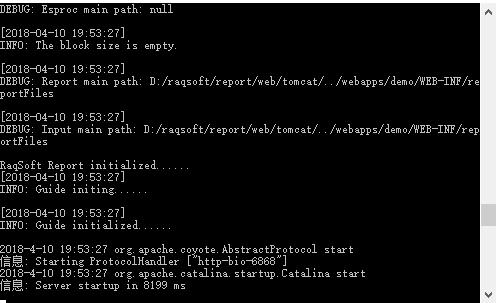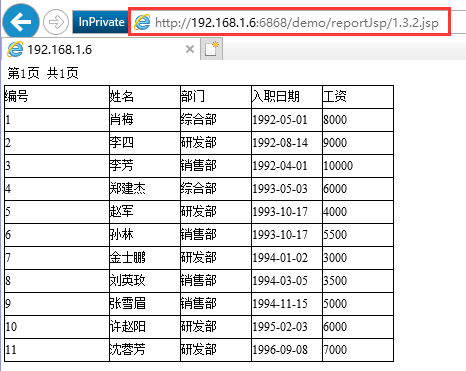集成发布
本章节将介绍报表发布的两种方式:内置服务器发布和独立服务器发布。
内置服务器发布
润乾报表嵌入了内置的TOMCAT,在报表设计器中对报表制作完成后即可马上将报表发布到内置服务上看WEB端的页面效果了。
可以通过工具栏最右方的web预览按钮![]() 来发布报表,也可以通过菜单“本地应用”->“WEB预览”发布报表。
来发布报表,也可以通过菜单“本地应用”->“WEB预览”发布报表。
发布时,会有一个弹出窗口,此例可以按照默认显示直接点击确定即可。如需进一步了解弹出框选项如何修改设置可参考《用户参考》中WEB预览。
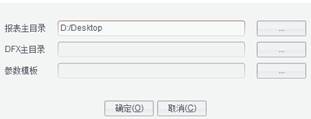
点击【确定】,浏览器中发布报表:
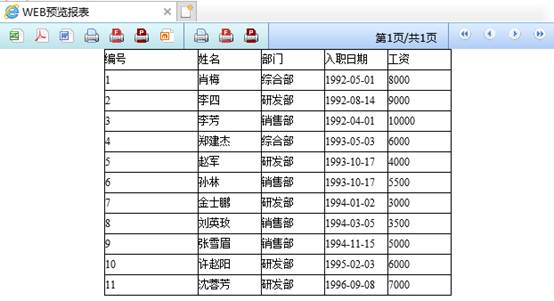
使用内置服务器发布报表时,数据源信息会从设计器的数据源配置中读取。其他环境配置信息都是默认获取的当前设计器选项菜单中的配置,如授权文件的加载。
到此,以网格报表为例的SQL检索类型数据集的报表就创建完成了。当然了,这只是学习润乾报表一个简单的体验与了解,关于其他类型数据集定义的介绍后续会有更精彩的讲解。
独立服务器发布
报表制作完成后不仅可以在内置服务器发布,还可在独立服务器上发布,步骤不用担心,操作起来非常简单。只需简单几步即可搞定!
第一步:拷贝web应用目录
[安装根目录]/report/web/webapps/demo目录是润乾报表的web应用目录,这个应用目录本身就是一个标准WEB目录结构,可以直接拷贝,把它作为一个标准应用去发布。
当然了,和已有应用做集成我们也提供了具体的目录部署方法。可通过学习《程序员参考》Web应用配置章节,了解demo应用发布目录中所有文件的目录结构及用途,拷贝时,根据需要进行选择。
如果在已经部署完成的项目上发布报表,那么恭喜你此步可以略过了。
第二步:配置授权文件和报表所使用的数据源信息。
在WEB-INF/raqsoftConfig.xml文件中配置即可。内容如下所示:
<?xml version="1.0" encoding="UTF-8"?>
<Config Version="1">
<Runtime >
<DBList>
//报表应用demo数据源
<!--数据库类型编号,编号依次代表的数据库类型为:[UNKNOWN:0; ORACLE:1; SQLSVR:2; SYBASE:3; SQLANY:4; INFMIX:5; FOXPRO:6; ACCESS:7; FOXBAS:8; DB2:9; MYSQL:10; KINGBASE:11; DERBY:12; HSQL:13; TERADATA:14; POSTGRES:15; DATALOGIC:16; IMPALA:17; ESSBASE:101;] -->
<DB name="reportdemo">
<!--由于xml文件中不允许出现&等特殊字符,因此如果url的value值中需包含&等特殊字符时,则需先将特殊符号进行转义,如先将&写成"&",再写入文件中-->
<property name="url" value="jdbc:hsqldb:hsql://127.0.0.1/reportdemo" />
<property name="driver" value="org.hsqldb.jdbcDriver" />
<property name="type" value="13" />
<property name="user" value="sa" />
<property name="password" />
… …
</DB>
… …
</DBList>
… …
//报表选项配置
<Report>
<!--设置报表授权,可为相对路径,相对路径前面不需要加反斜杠”/”-->
<license> </license>
… …
</Report>
… …
</Config>
注意: 连接数据源时需将对应的数据库驱动包放在能够加载到的类路径下。
第三步:通过tag标签发布报表
在jsp中定义Tag标签的属性及其值,用Tag标签完成报表的解析及运算,按用户配置的属性要求将HTML文件流输出到客户端。
◆ 示例代码:
1.3.2.jsp:
<report:html name="report1"
srcType="file"
reportFileName="D:/1.2.rpx"
/>
第四步:
启动服务器,打开浏览器,输入URL,预览报表。